3 machbare Wege um Google Meet aufnehmen zu können
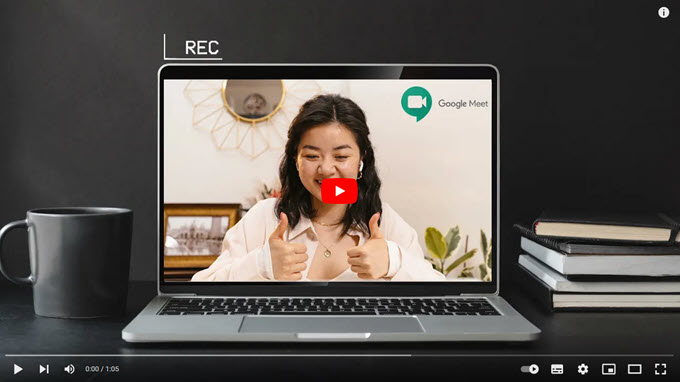
ApowerREC
An erster Stelle auf unserer Liste steht ApowerREC. Es ist ein professioneller Bildschirmrekorder, der fortschrittliche Funktionen zur Aufnahme des Bildschirms bietet. Er besitzt ein benutzerfreundliches Interface, das von allen Nutzern schnell und einfach genutzt werden kann. Davon abgesehen unterstützt er auch Aufnahme für Vollbild, einzelne Bereiche, nur um die Maus herum und so weiter. Er nimmt auch den Systemsound, Mikrofon und sogar die Webcam mit dem Bildschirm zusammen auf. Das Gute an dieser Software ist, dass Sie eine Aufnahme planen können, um automatisch zu einer bestimmten Zeit auf Ihrem PC Bildschirm Google Meet Videokonferenz aufnehmen zu können. Um besser zu verstehen, wie diese Software funktioniert, haben wir unten eine Anleitung für Sie zusammengestellt.
- Downloaden und installieren Sie die Software auf Ihrem Computer.
- Starten Sie die Software nach der Installation.
- Klicken Sie dann auf „Region wählen“ und wählen Sie den Bereich oder den ganzen Bildschirm. Nun können Sie ihren Videoanruf oder Konferenz-Anruf starten.
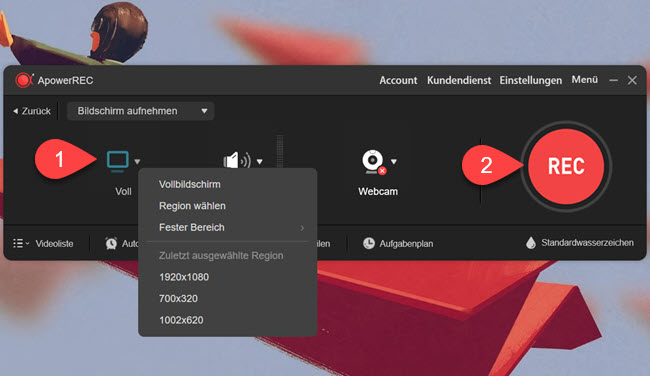
- Wenn Sie fertig sind, klicken Sie auf „Stopp“ und die Aufnahme wird automatisch auf Ihrem PC gespeichert.
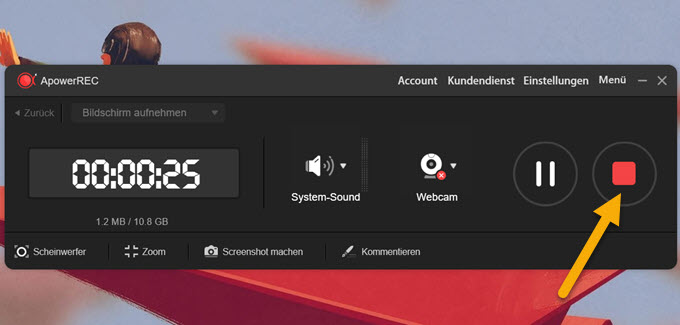
Google Meet
Eine weitere Lösung, die wir Ihnen hier präsentieren, ist das Google Meet Programm selbst. Wenn Sie ein Meeting haben, brauchen Sie kein Tool von Drittanbietern, um Google Meet aufnehmen zu können. Eine solche Sitzung aufzunehmen dauert auch nicht all zu lange. Jedoch kann nur der Host des Meetings die Anrufe aufnehmen und es kann nur mit der Computer Version des Programms genutzt werden. Jedoch können die Teilnehmer den Host um Erlaubnis bitten, das Meeting aufnehmen zu dürfen. Folgen Sie einfach diesen simplen Schritten, um ein solches Meeting aufzunehmen.
- Öffnen Sie das Programm und loggen Sie sich ein. Beginnen Sie dann ein Meeting oder treten Sie einem bei.
- Klicken Sie dann auf das Symbol mit den drei Punkten und dann auf „Besprechung aufzeichnen“.
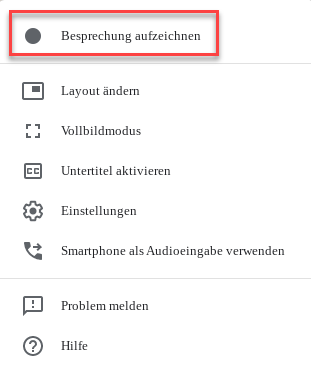
- Klicken Sie dann auf „Start“ und warten Sie, bis die Aufnahme beginnt.
- Wenn das Meeting zu Ende ist, klicken Sie einfach auf „Aufnahme stoppen“.
Panopto Express
Das letzte Programm auf unserer Liste, das Ihnen zeigt, wie man Google Meet aufnehmen kann, ist Panopto Express. Wenn Sie nicht mehr viel Speicherplatz auf dem PC haben und keinen Bildschirmrekorder installieren möchten, dann ist dieses Tool perfekt für Sie. Es ist ein kostenloses und einfach zu nutzendes Online Bildschirmrekorder Programm für jedermann. Sie müssen sich hier auch kein Konto erstellen oder eine Kreditkarte angeben, um das Tool zu nutzen. Es besitzt auch keine Begrenzungen bei der Aufnahmezeit und solchen Dingen. Auch wenn es ein kostenloses Tool ist, hinterlässt es auf der Ausgabedatei nachher kein Wasserzeichen. Unten erklären wir Ihnen, wie Sie mit diesem Tool einen Anruf bei Google Meet aufnehmen können.
- Besuchen Sie auf Ihrem Computer die Website des Tools.
- Klicken Sie dort auf „Start Recording Now“ und erlauben Sie, das Ihre Kamera und Ihr Mikrofon genutzt werden dürfen.
- Klicken Sie dann auf „Record“, um mit der Aufnahme zu beginnen.
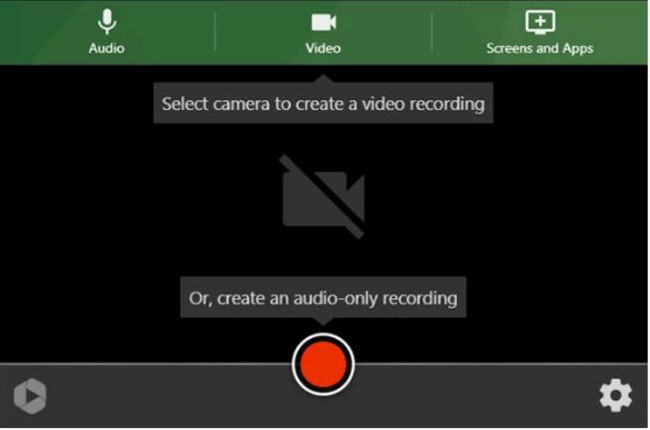
- Wenn das Meeting vorbei ist, klicken Sie einfach auf „Stop“. Das fertige Video kann nun heruntergeladen oder geteilt werden.
Fazit
Google Meet aufzunehmen war noch nie so einfach. Probieren Sie alle Tools aus um herauszufinden, welches am Beste für Sie geeignet ist. Wenn Sie jedoch nach dem besten Programm suchen, um ein Google Meet Video aufnehmen zu können, dann sollten Sie ApowerREC nutzen, da es alles besitzt, was Sie in einem Bildschirmrekorder benötigen.


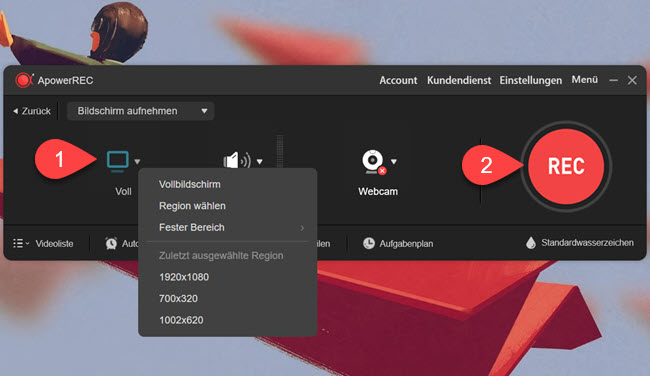
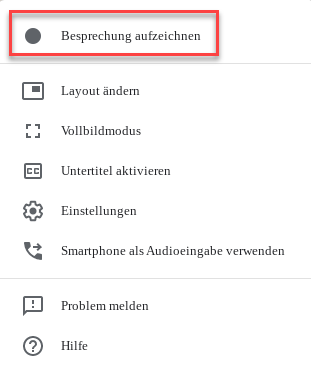
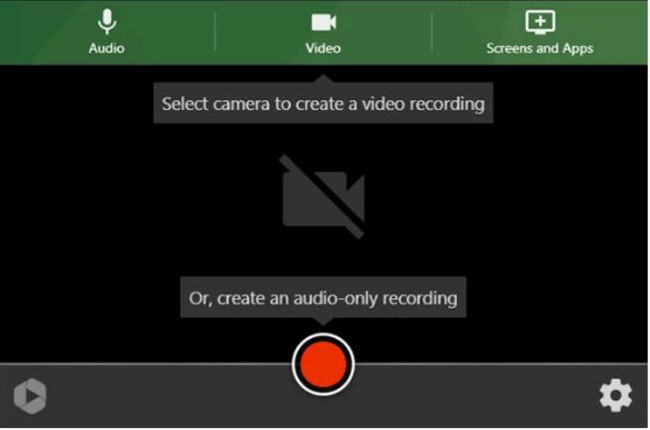
Einen Kommentar schreiben